こんにちは、ぽんひろ(@ponhiroo)です。
めちゃくちゃ高いAdobeソフトを最安値で買う方法!それは…
A8セルフバックを利用して「ヒューマンアカデミーたのまな」を経由して購入する。
日本最大のアフィリエイトサイトで商品紹介の代わりに報酬がもらえるシステム。セルフバックでは自分を紹介する代わりに報酬がもらえます。
急に終わることもあるので購入するなら今のうちです!
「ヒューマンアカデミーたのまな」は月の中旬から下旬(11日~30日)しかキャンペーンを行っていないので注意です。
それではヒューマンアカデミーたのまなでAdobeを買う方法を紹介します。
A8とヒューマンアカデミーたのまなでAdobeを買うメリット
Adobeのコンプリートプランを普通に買うといくらか知ってますか?
約65,000円です!
これをA8とヒューマンアカデミーたのまなの組み合わせで購入すると…
37,335円になります!
半額とまではいきませんが通常版を最も安く購入する方法になります。
ちなみに学生やフォトプランを購入したい方は別の方法がオススメなので詳しくは下記記事をご覧ください。
参考 【2019年最新】Adobeソフト高い!最安値で買う方法を徹底的に調べる!

A8会員登録の手順
セルフバックを行うにはまずA8に登録する必要があります。
必要なのはメールアドレスと銀行口座のみです。
- 無料会員登録ページを開く
- メールアドレスを入力し仮登録
- 送られてきたメールを開く
- 基本情報を入力
- ブログ情報を入力
- 口座情報を入力く
詳しくは下記記事をご覧ください。

会員登録はこちらからできます!
A8セルフバック「たのまな」Adobe購入手順
手順1:A8にログイン
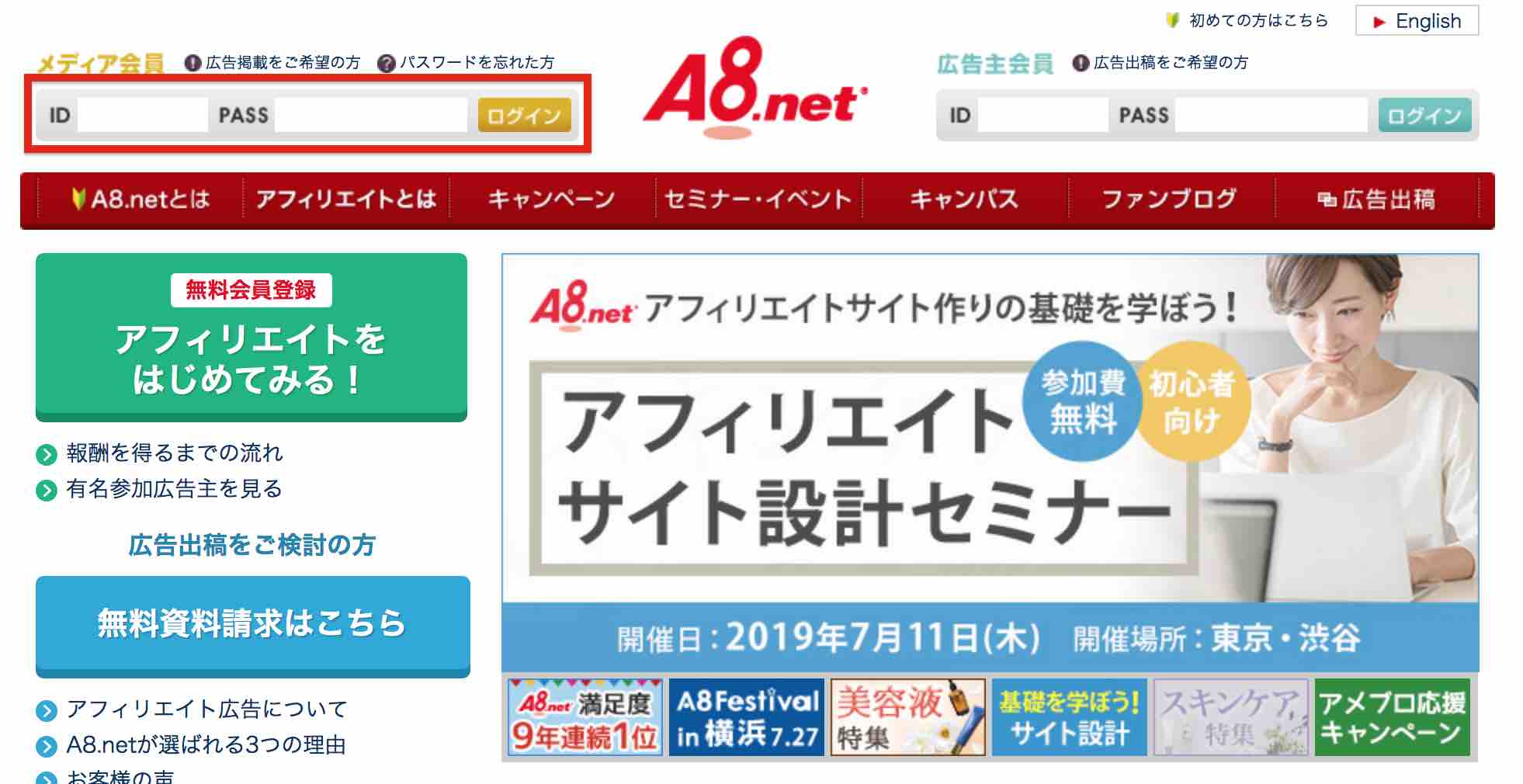
A8のトップページからidとパスワードを入力し、ログインします。
セルフバックするものがAdobeのみの場合、支払い方式を変更しないと報酬が受け取れません。
「登録情報→支払・口座情報の変更」から1,000円支払い方式に変更しましょう。
ログイン後、セルフバックボタンをクリックします。
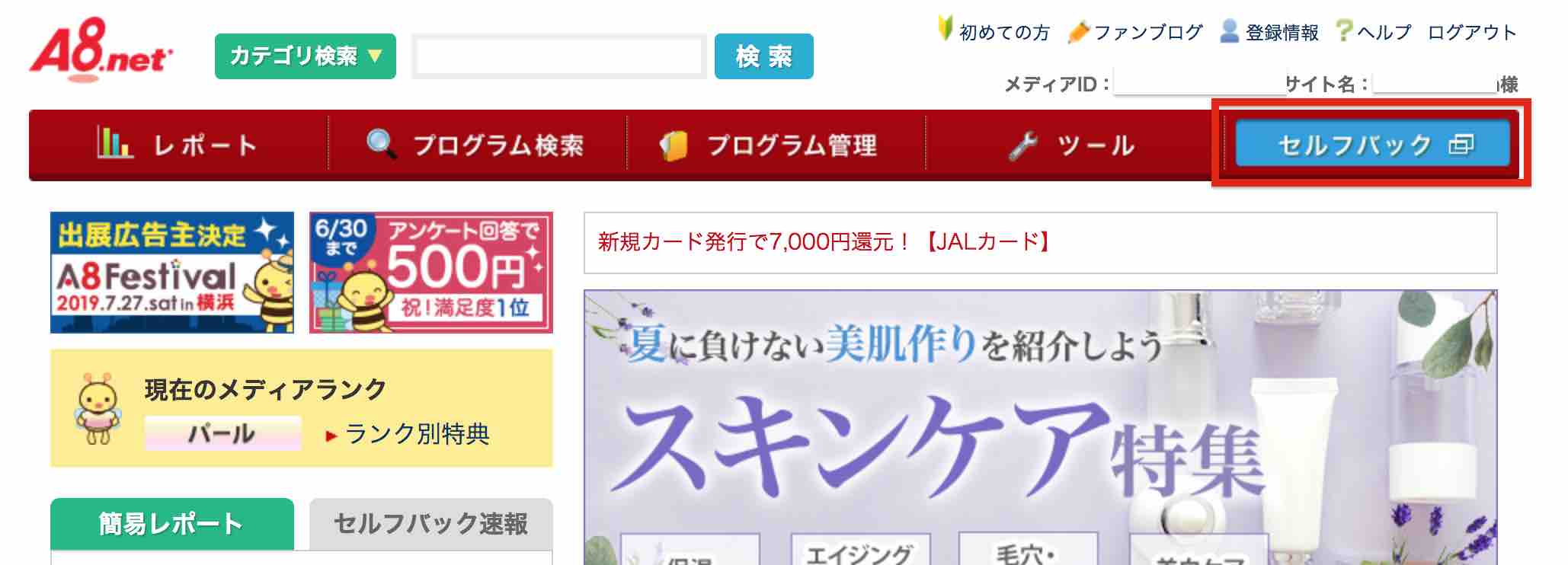
手順2:A8セルフバックページでアドビを検索
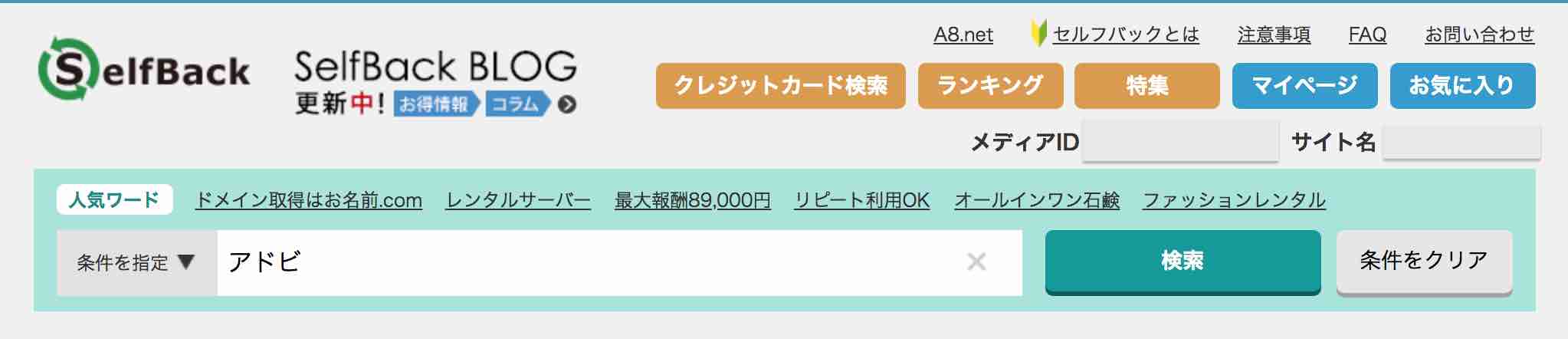
A8セルフバックページの検索窓で「Adobe」を検索します。カタカナ(アドビ)でもOK!
終わってなければ「ヒューマンアカデミーたのまな」が表示されます。
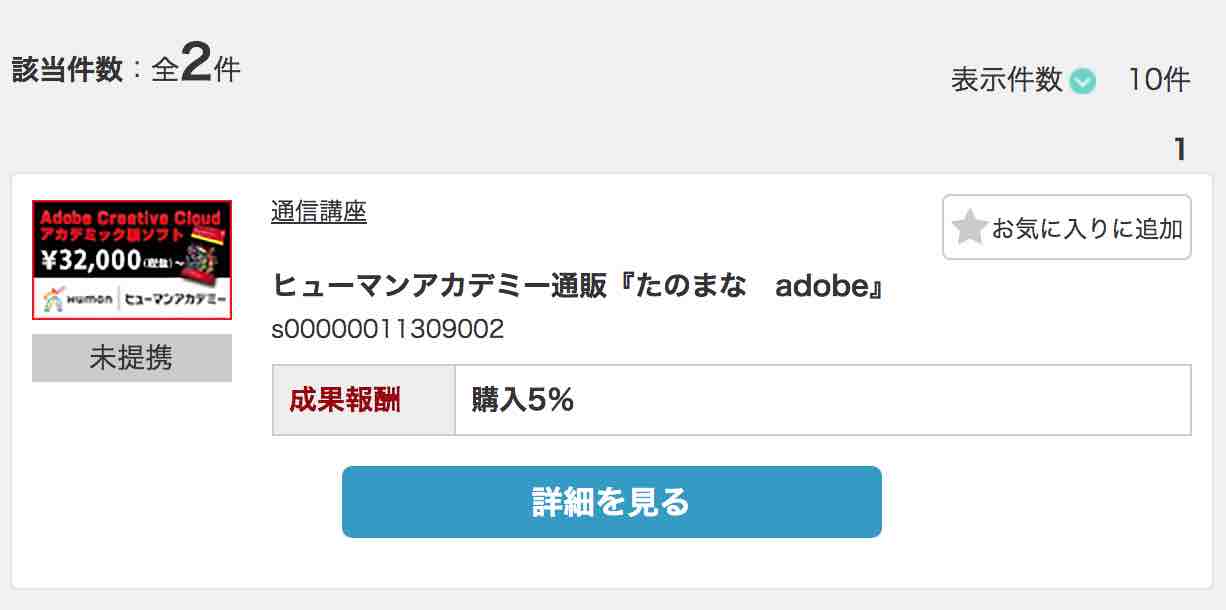
「詳細を見る」→「セルフバックを行う」をクリックします。
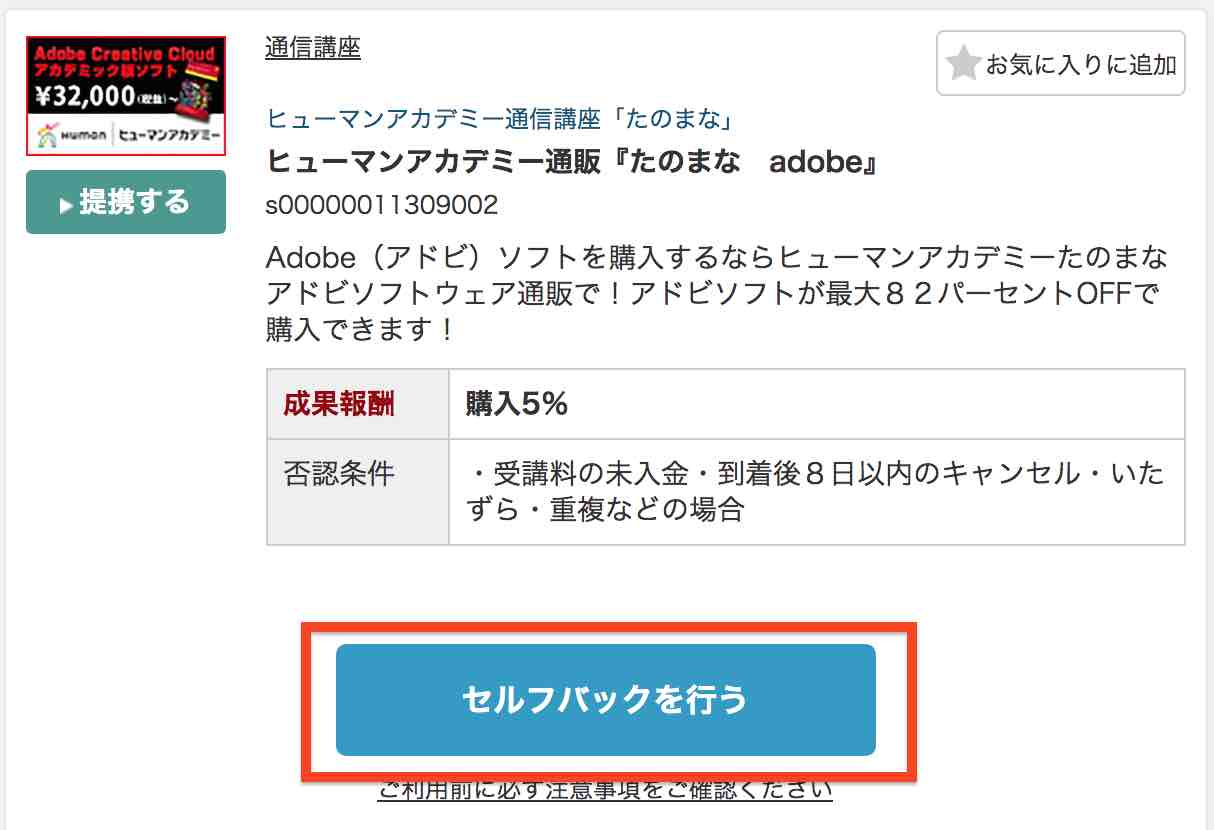
手順3:ヒューマンアカデミーたのまなでキャンペーンから購入
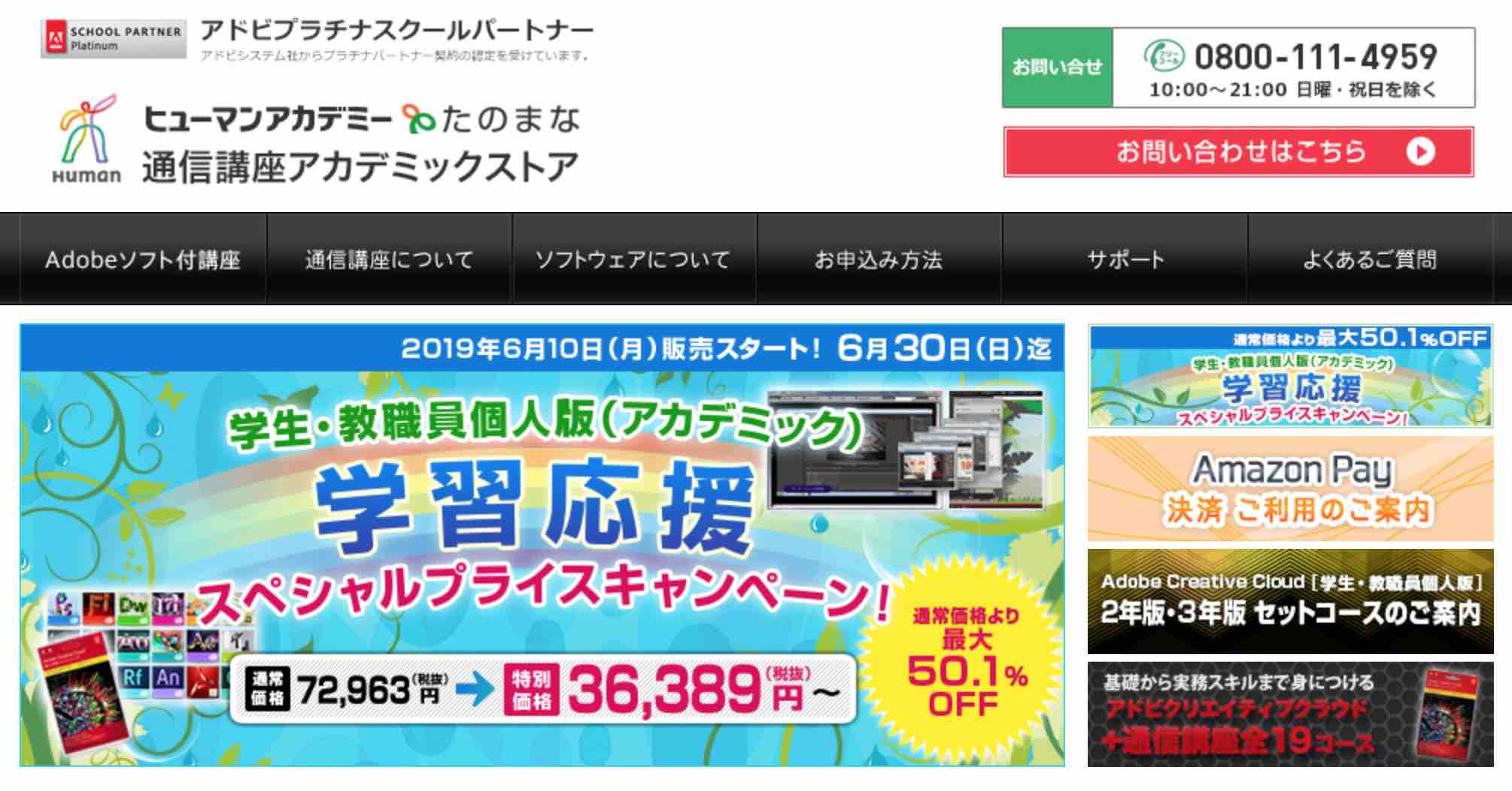
キャンペーン(11日〜30日)をやっていればトップページにバナーが表示されているかと思います。
通信講座の種類によって価格が異なります。
「申し込みはこちら」をクリックします。

注意事項に同意し、申し込みを選択します。
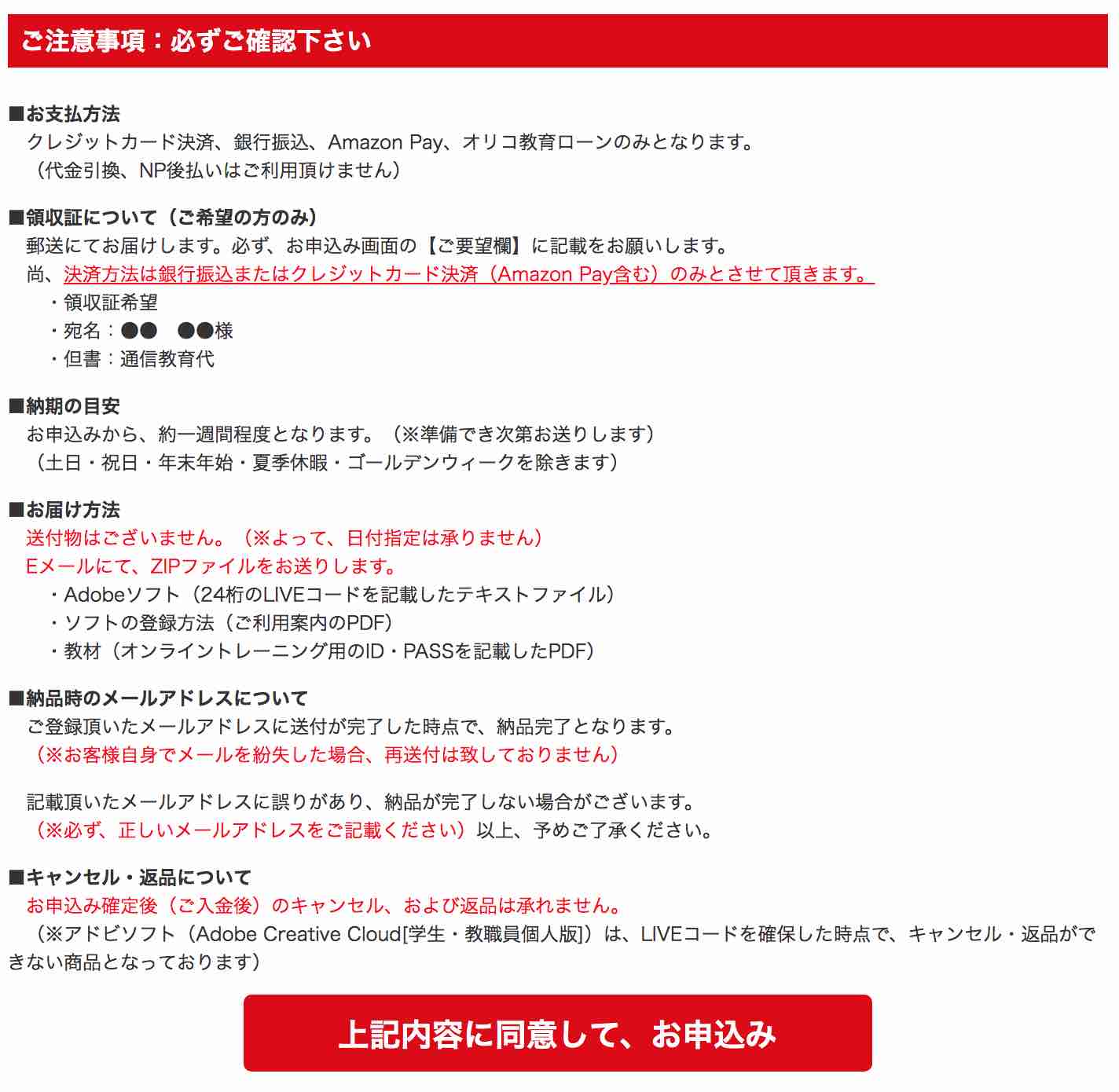
注文内容と注意事項を確認し、問題なければ「購入手続きに進む」を選択します。
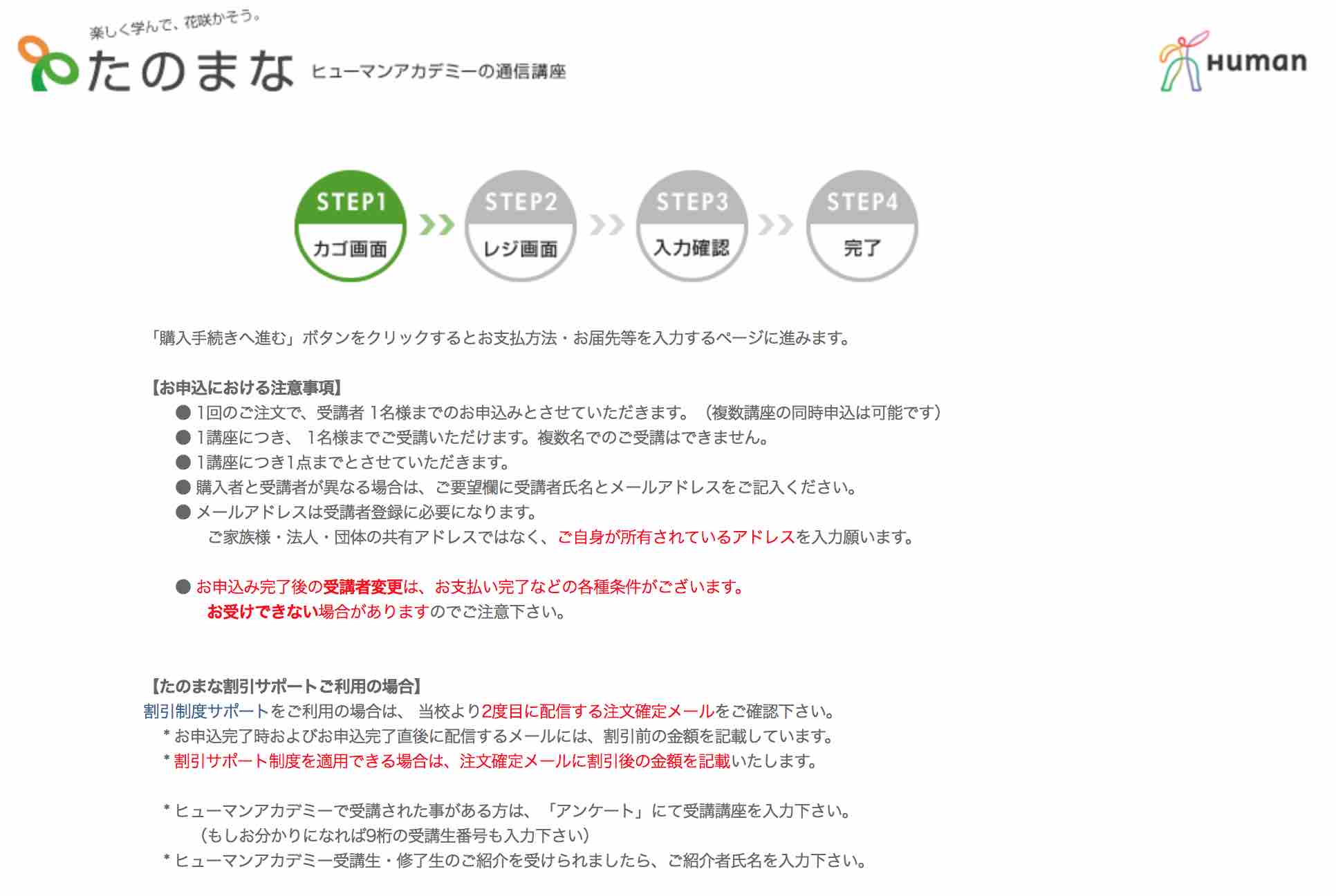
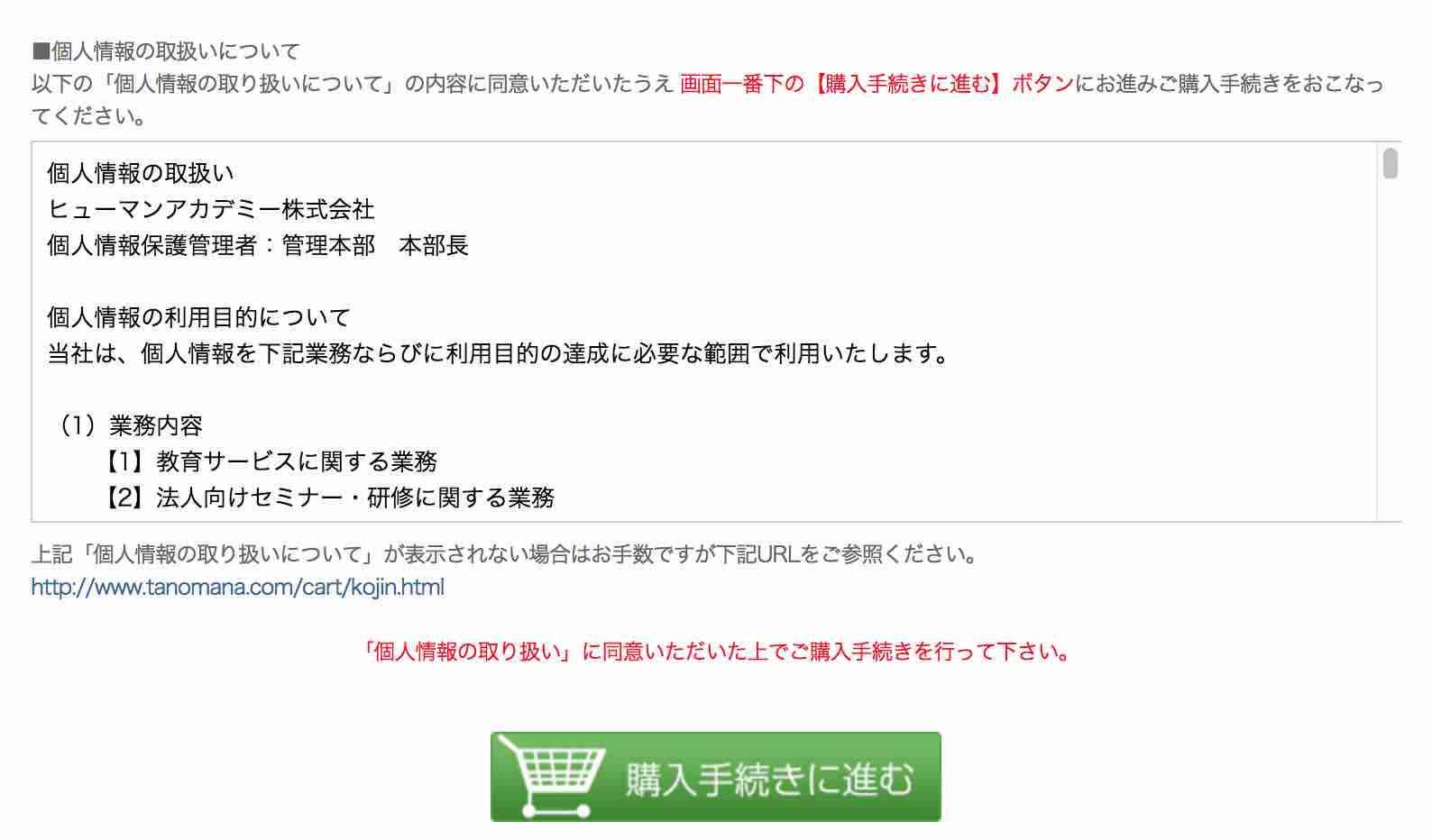
購入者情報入力をしていきます。
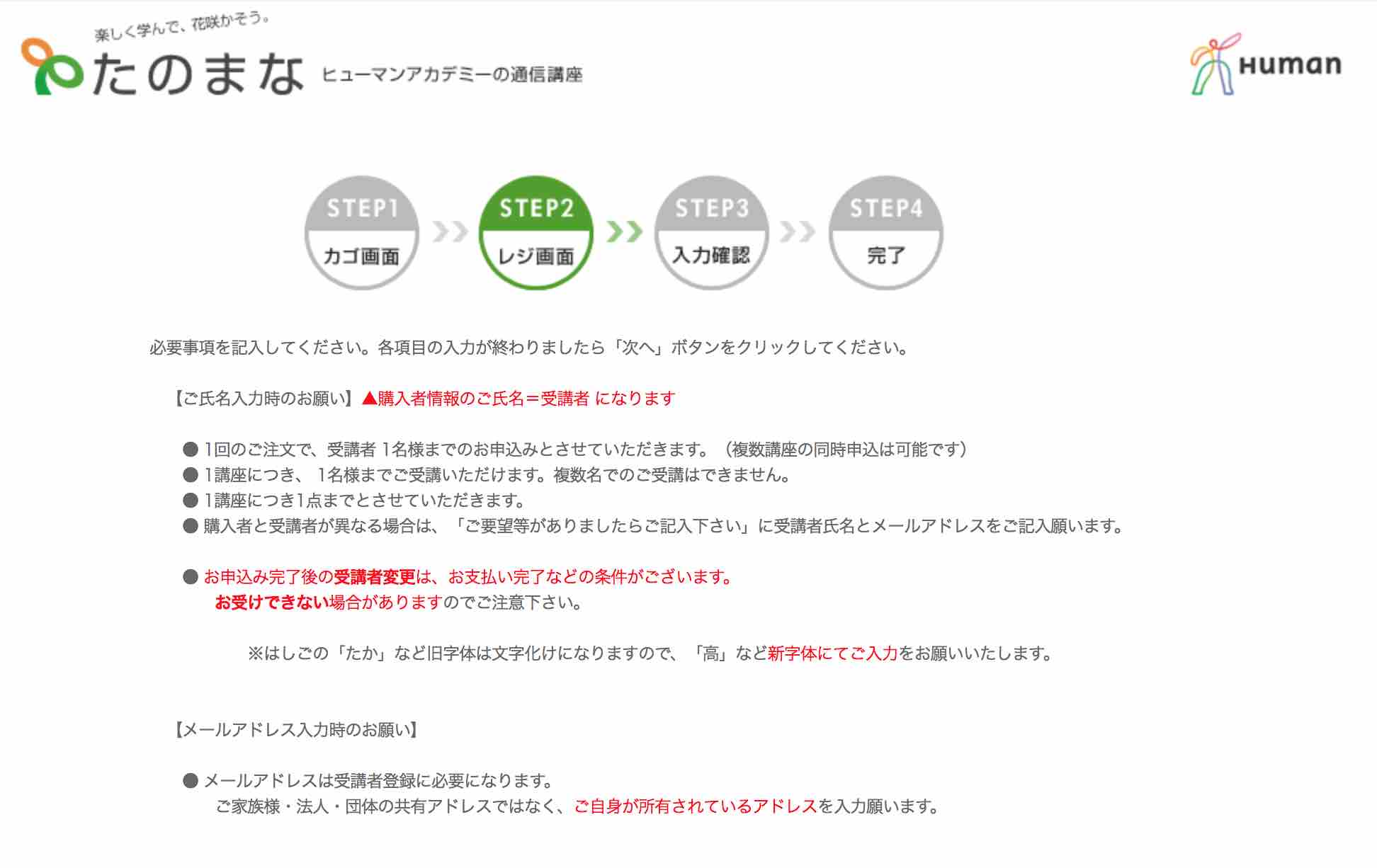
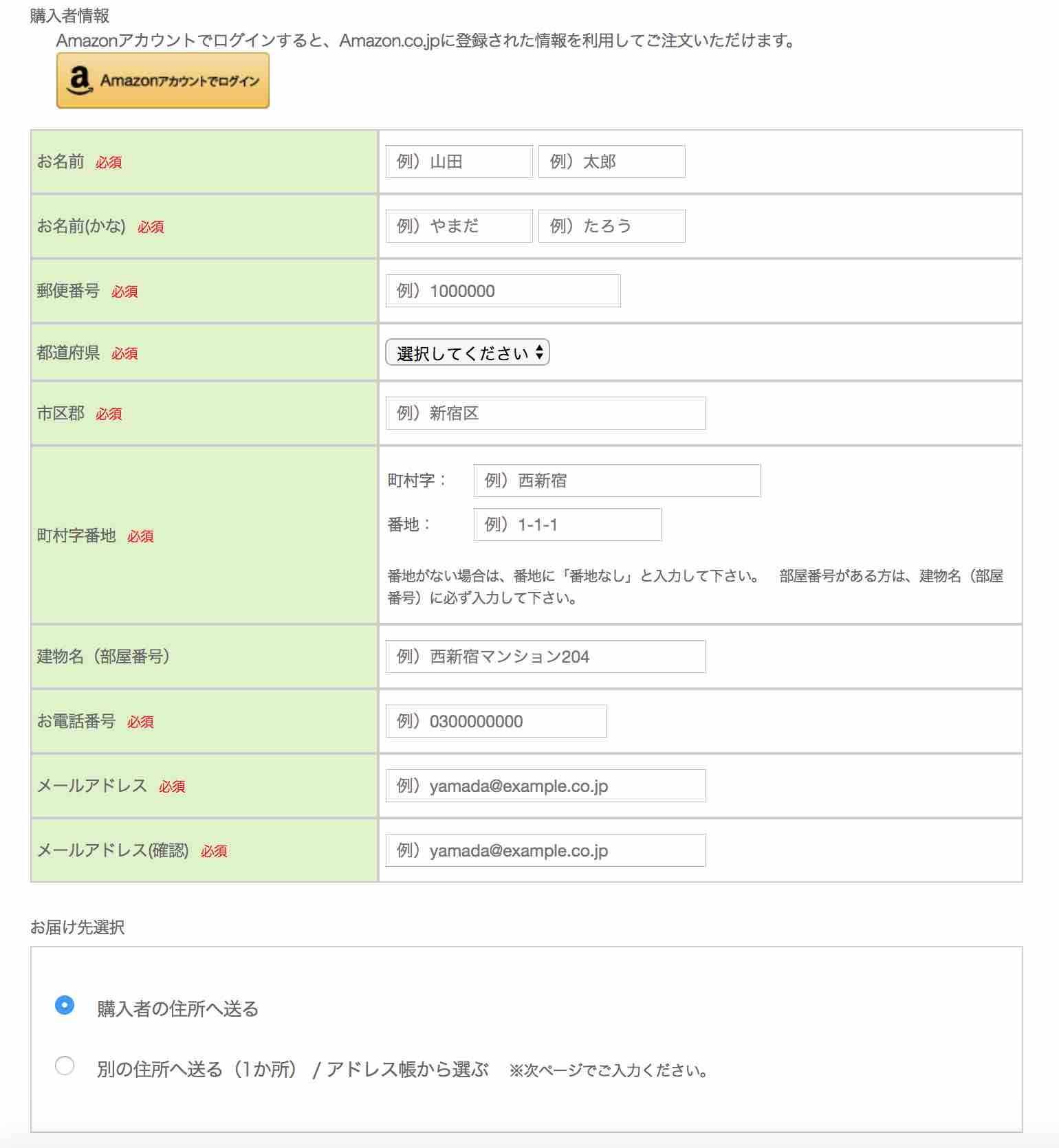
支払い情報を入力します。
- クレジットカード決済
- 銀行振込
- オリコの教育ローン
- Amazon Pay
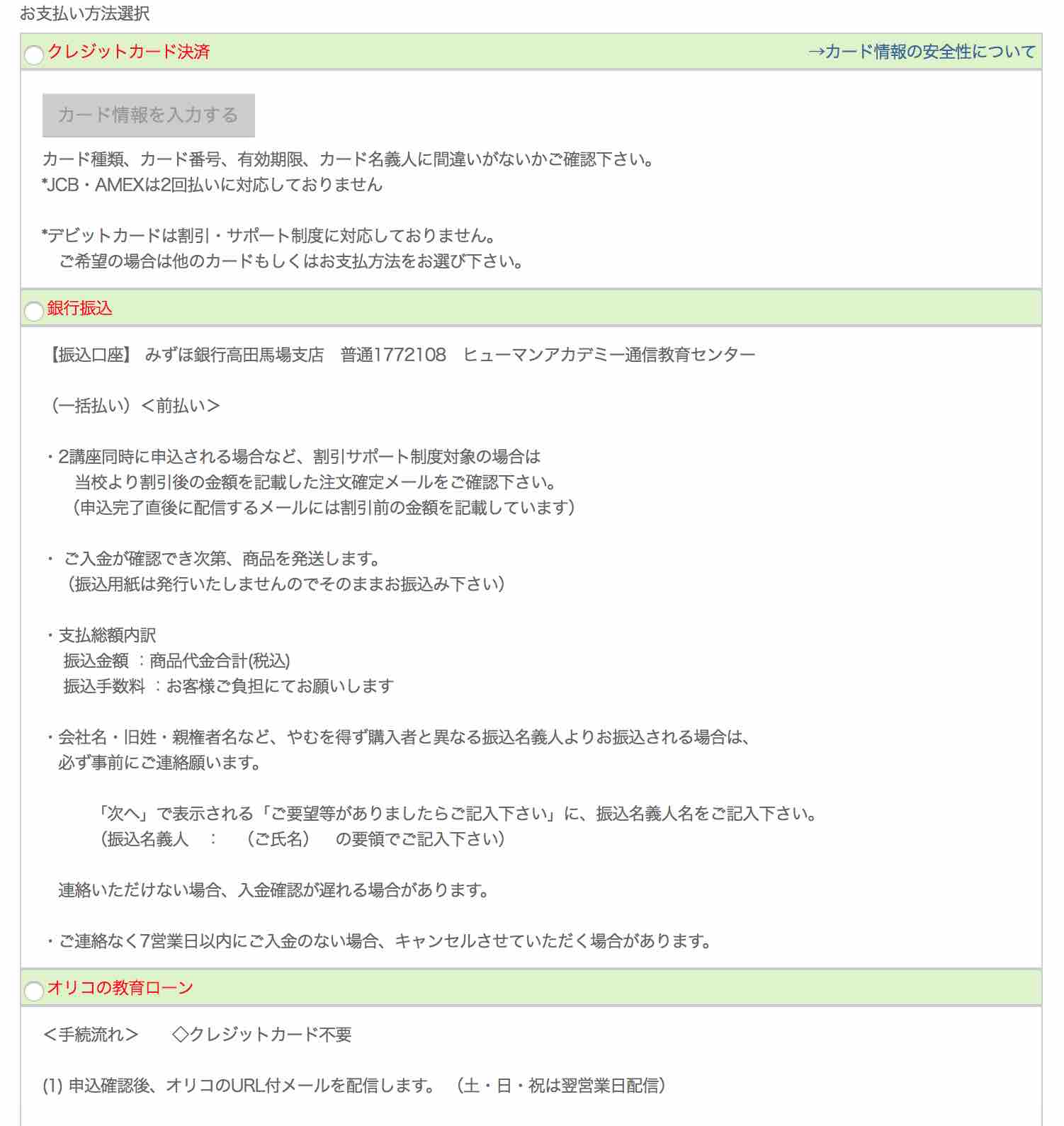
全て入力を終えたら「次へ」を選択。
確認画面になります。
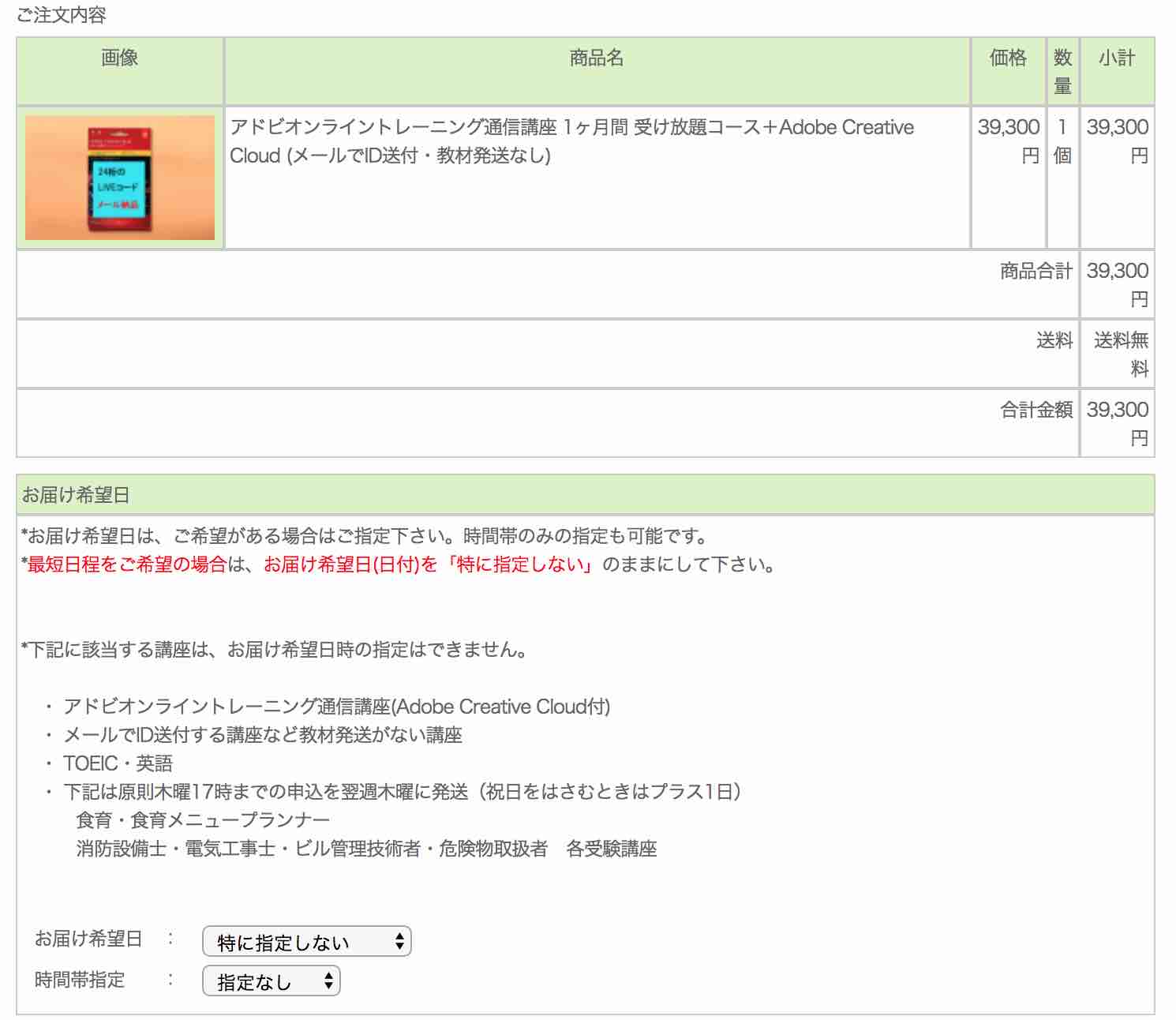
アンケートは入力しないでも大丈夫です。
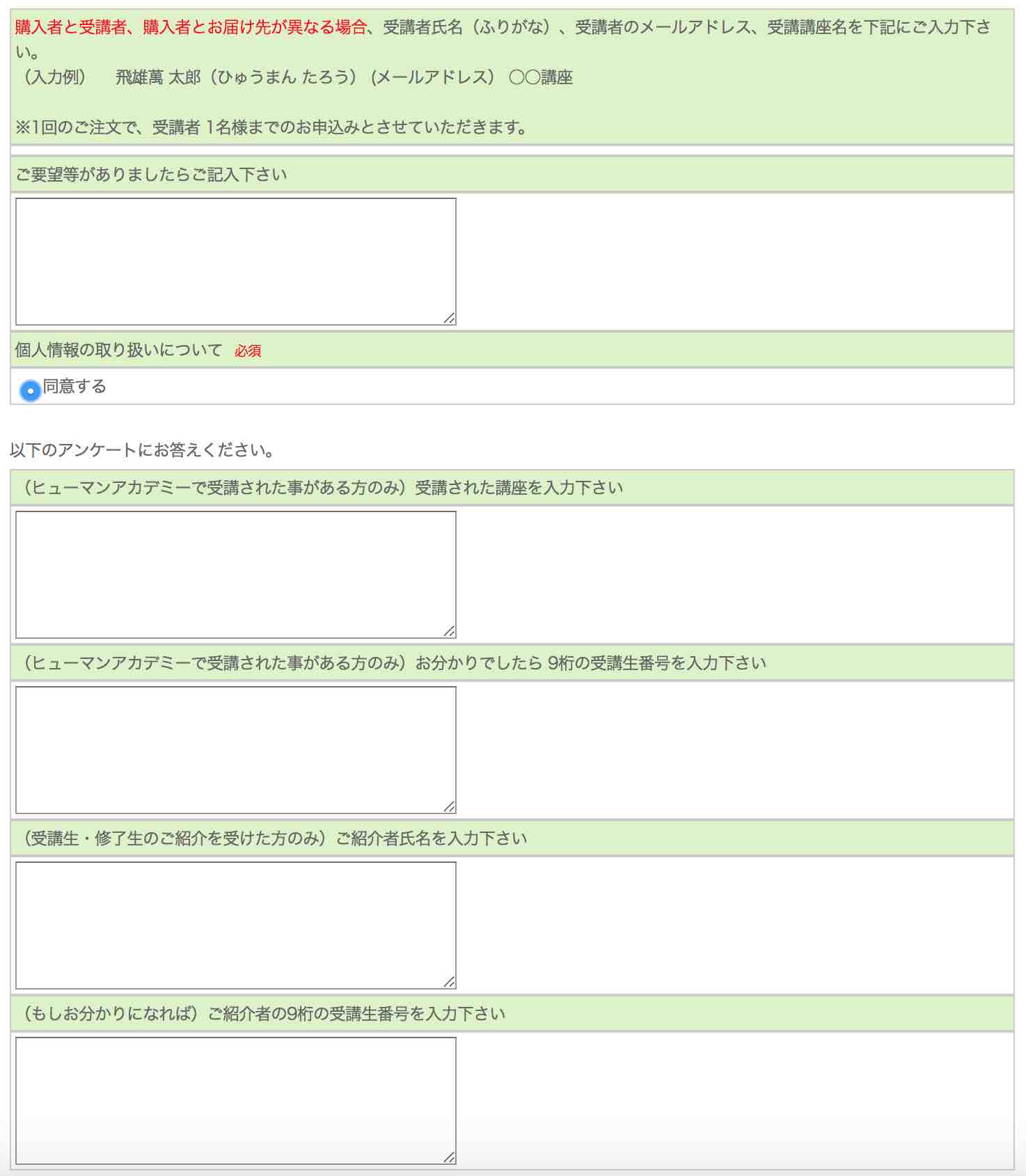
確認画面で問題なければこれで申し込みが完了です。
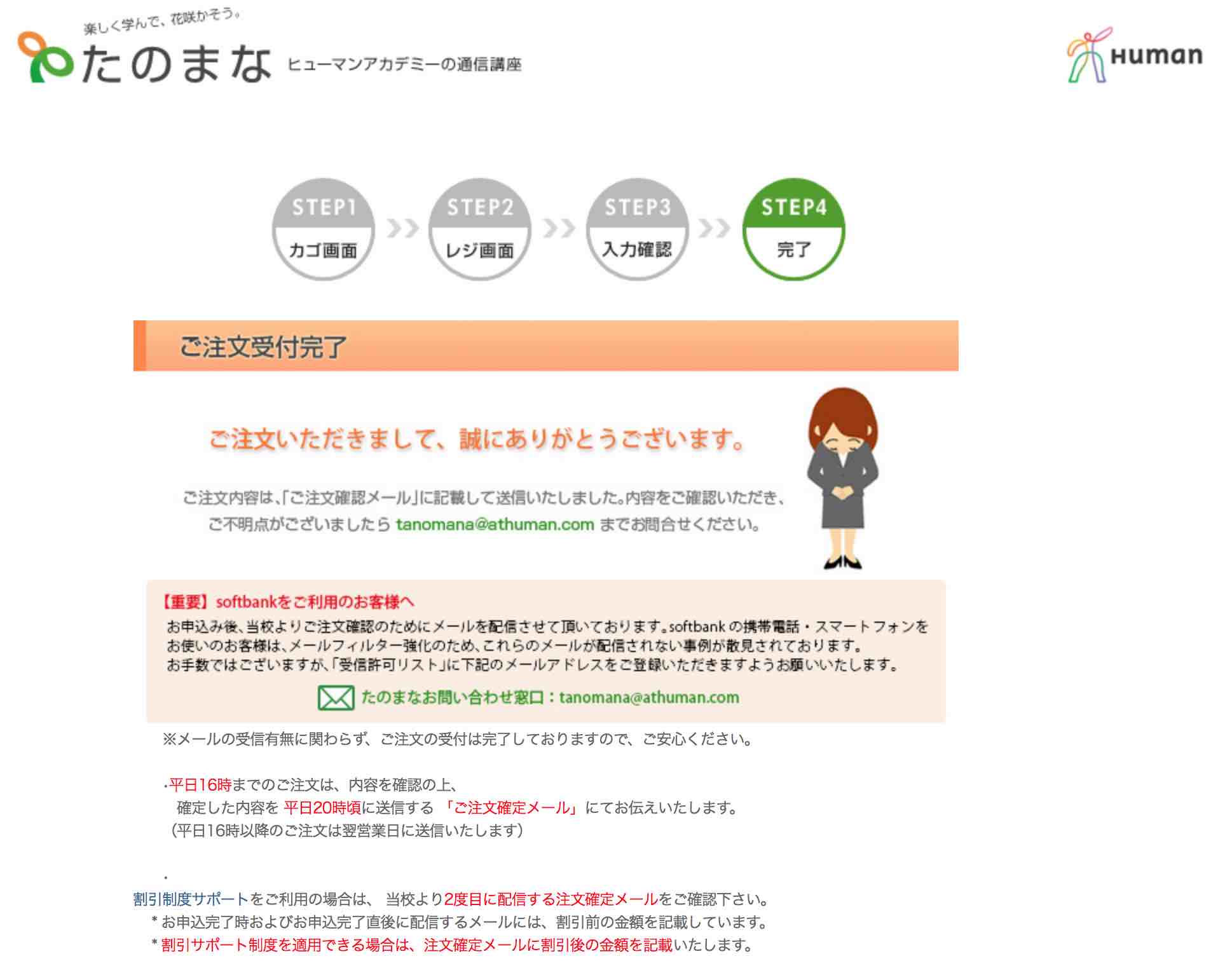
手順4:A8セルフバックページで確認!
しばらくするとA8のセルフバックページで報酬が確認できます!
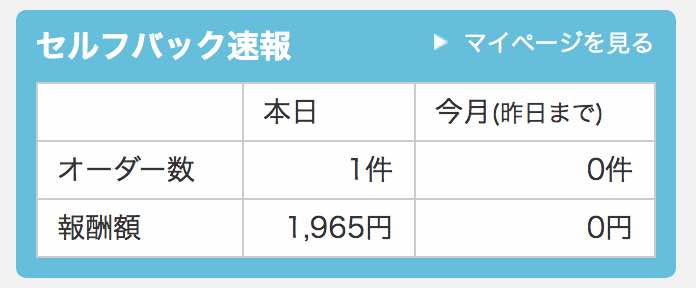
反映されるのに少し時間かかります。
たのまなからメールが来ればすぐにAdobeが使えます!
申し込みから3-7営業日でAdobeのidとパスワードが送られてきます。
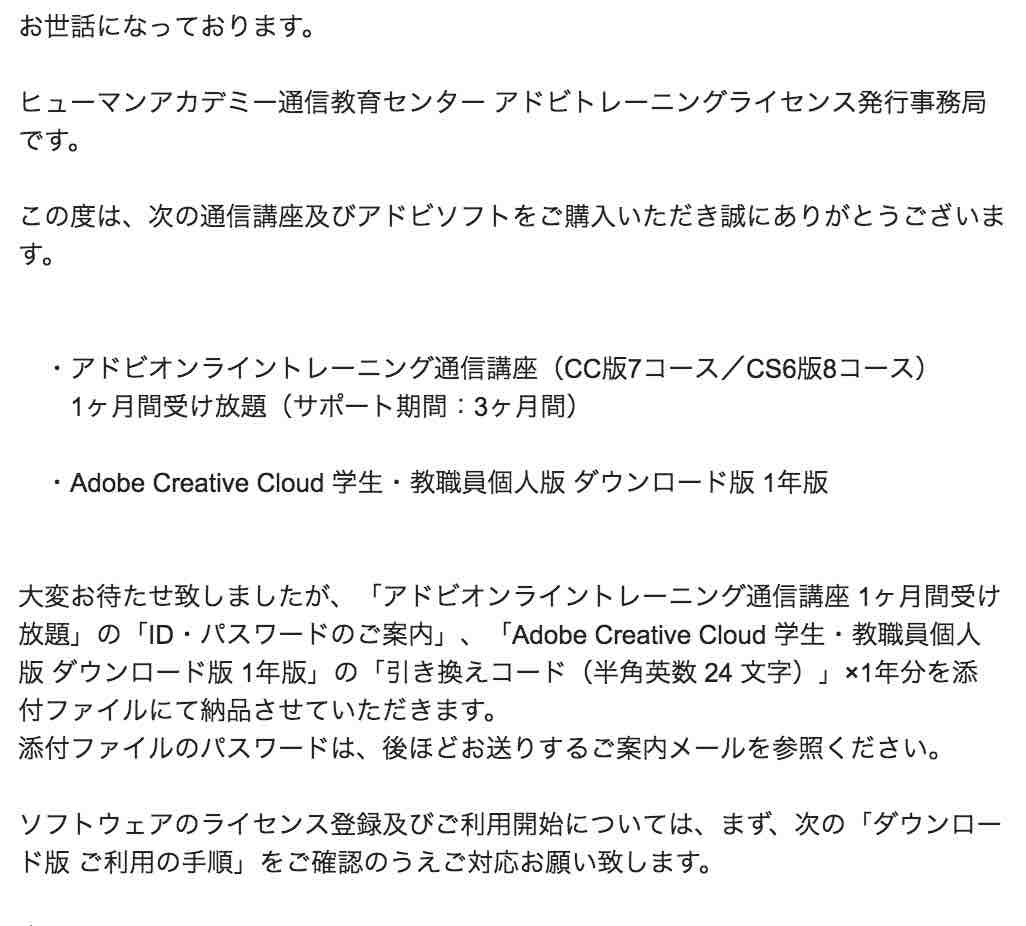
別メールにあるパスワードで添付ファイルを開くと説明書や引き換えコードが記載されています。
Adobeにアクセス
まず、Adobe Creative Cloudにアクセスします。
すでにAdobeのアカウントをおお持ちの人はログインし、ない人は新たに作成します。
氏名や教育機関の情報を入力
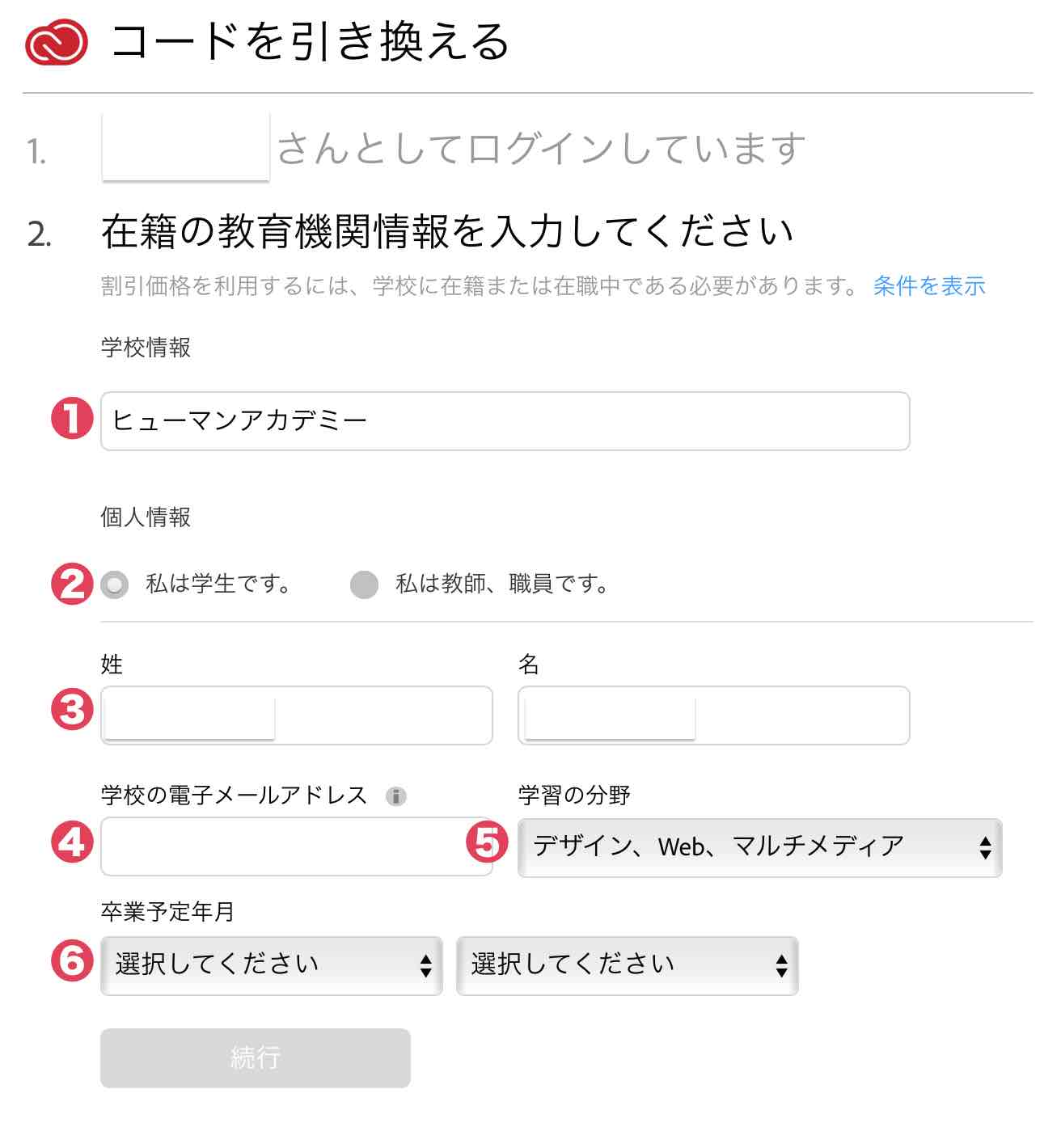
下記の通りに入力をします。
- 学校情報:ヒューマンアカデミー
- 個人情報:「私は学生です。」を選択
- 氏名:あなたのお名前
- メールアドレス:空欄でOK
- 学習の分野:デザイン、Web、マルチメディア
- 卒業予定年月:通信講座1ヶ月間の場合は現在の月+3ヶ月
引き換えコードを入力
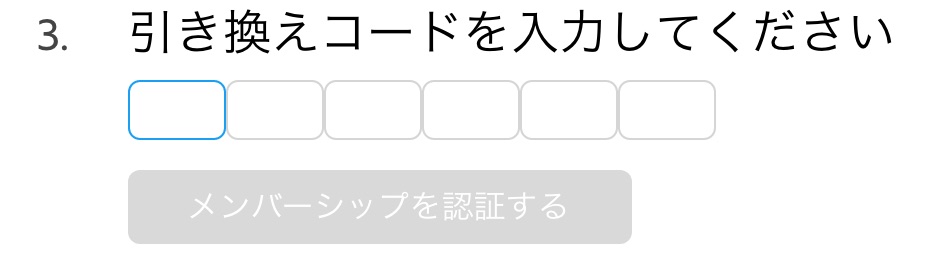
添付ファイルの説明書に記載されている引き換えコードを入力します。
0やO、I(アイ)やl(エル)の違いで間違える時があるのでコピペをオススメします。
と表示された時はブラウザのキャッシュをクリアして再度試してください。
重要!「自動更新はしない」を選択
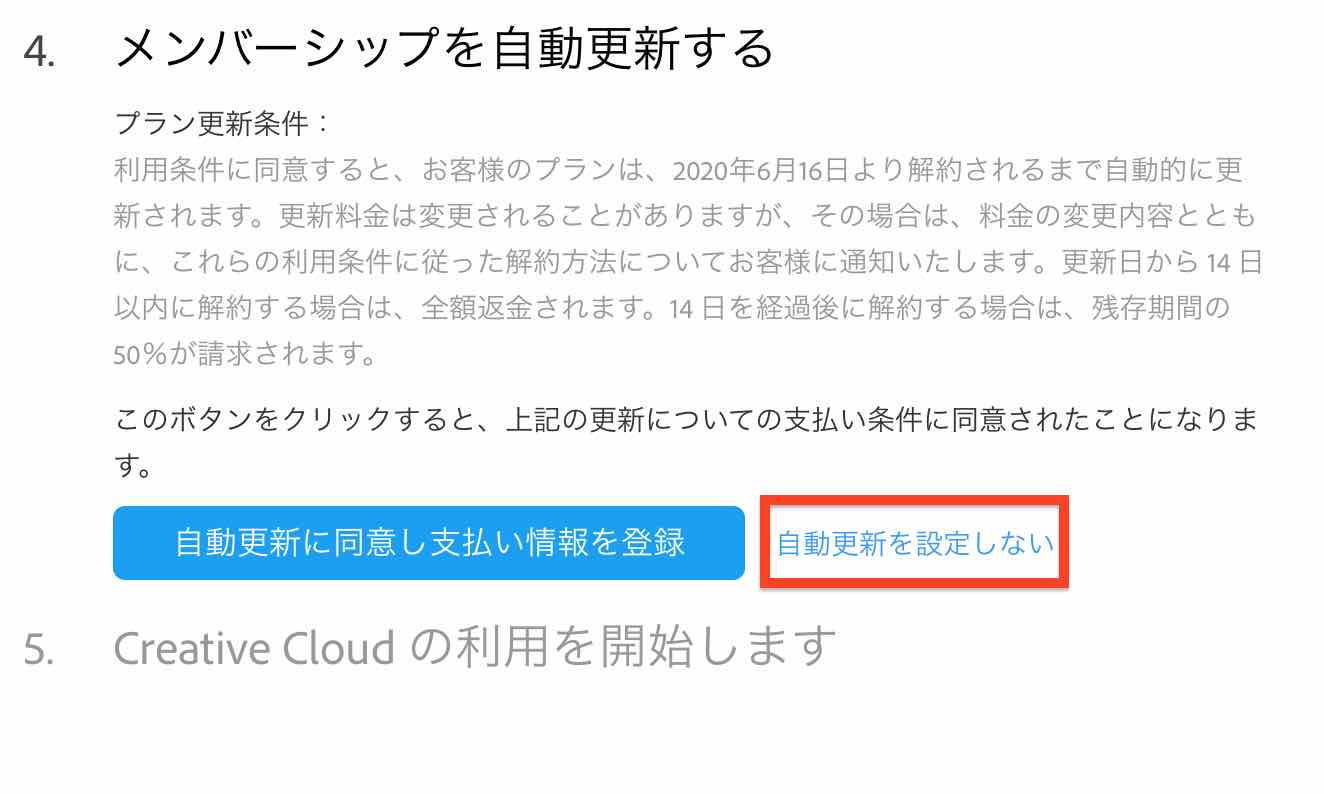
自動更新は必ず「しない」を選択してください。
もし、自動更新にしてしまうと1年後に公式の価格で更新されてしまいます。
1年後に再度たのまな経由で購入すれば同じ価格で手に入れることができます。
Adobe Creative Cloudからアプリをインストール
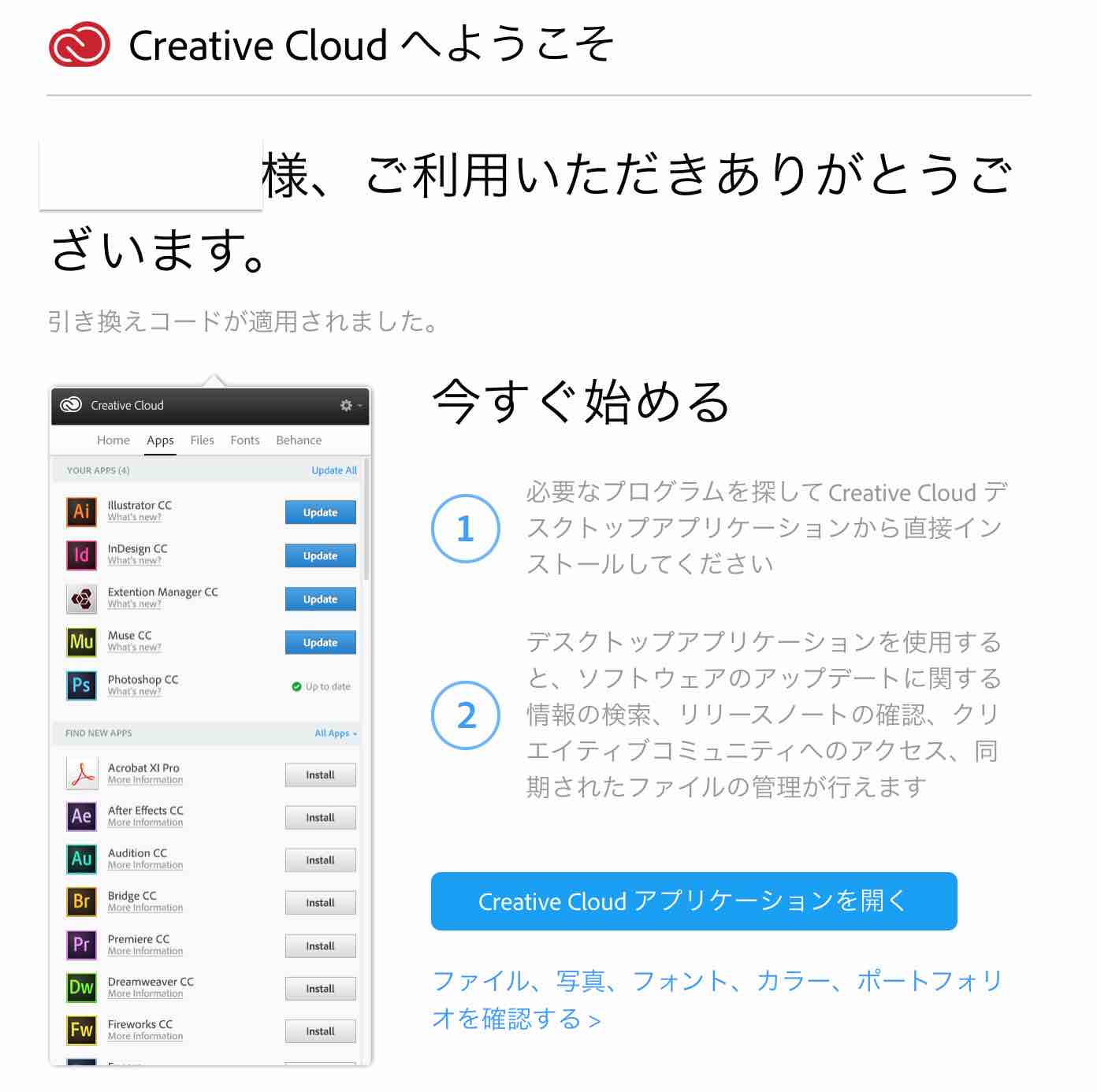
あとはAdobe Creative CloudからアプリをインストールすればOKです!
お疲れ様でした!

コメント